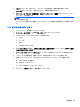HP ThinPro 4.4 Administrator's Guide
4. [はい]をクリックしてログオフし、デスクトップを再起動して変更内容を有効にします。
[いいえ]をクリックすると、現在のデスクトップ環境は変更されません。
5. [コントロール パネル]→[周辺機器]→[タッチ スクリーン]→[調整]の順にクリックして、タッ
チ スクリーンを調整します。
注記: タッチ スクリーンは、タッチ スクリーンを有効にしてデスクトップを再起動した場合
にのみ調整できます。
ディスプレイを回転させた場合は、タッチ スクリーンでは画面上の移動が正しく追跡されませ
ん。
USB デバイスのリダイレクト
1. クライアントで、管理者としてログインします。
2. [コントロールパネル]で、[USB マネージャー]をダブルクリックします。
3. 以下のリモート プロトコルのどれか 1 つを選択します。
● Citrix
●
ローカル
●
RDP
●
VMware Horizon View
4. 設定が[ローカル]の場合は、[デバイスのマウントを許可する]オプションおよび[デバイスを読
み取り専用でマウントする]オプションも指定できます。
5. [USB マネージャー]画面の[デバイス]で、システムに接続されているデバイスを確認します。
6. リダイレクトの初期設定を上書きするには、変更を必要とするデバイスを選択します。
7. 選択したデバイスについて、以下のうちひとつのリダイレクト オプションを選択します。
a. User Default(初期設定)
b. Redirect(リダイレクト)
c. Do Not Redirect(リダイレクトしない)
8. 完了したら、[適用]を選択し、[OK]をクリックします。
周辺機器
39